Многие игры на …
Новое программное обеспечение в PS4 вводит поддержку внешних дисков. С этого момента вы можете переносить игры на внешний диск в PS4, сохраняя место на внутреннем консольном диске. Как это сделать?

Многие игры на PS4 перед установкой требуют установки, как на компьютере. На внутреннем диске консоли сохраняются наиболее важные игровые данные, которые позже быстро читаются во время игры. Более того, названия, которые мы купили в магазине Playstation Store, должны быть загружены и установлены на диске для их запуска. Это означает, что количество свободного места на диске может быстро уменьшаться.
Конечно, вы можете заменить консоль внутренней консоли на более крупную, но если вы не хотите монтировать что-либо в консоли, решение — использовать внешний диск. До недавнего времени такого варианта не было, но начиная с обновления 4.50, SONY представила поддержку внешних USB-накопителей в PS4. Это означает, что игры и приложения теперь могут быть установлены и перенесены на внешнюю память USB.
Перенос игр на внешний диск в PS4
Чтобы иметь возможность передавать игры на внешний диск, вы должны иметь обновление 4.50 для программного обеспечения на консоли PS4. Вы можете загрузить обновление из настроек консоли — если вы подключены к Интернету, сообщение об установке должно появиться автоматически.
Разумеется, вам также необходим внешний накопитель на USB 3.0. Стоит позаботиться о быстром диске, чтобы он не замедлял игру. После обновления 4.50 (или более нового) и подключенного внешнего накопителя на USB 3.0 первым шагом будет форматирование диска в консоли.
При первом подключении внешнего накопителя через USB вы должны отформатировать его. Для этого перейдите к «Настройки> Устройства», а затем найдите закладку с USB-портативными устройствами. Здесь будет показан ваш диск.
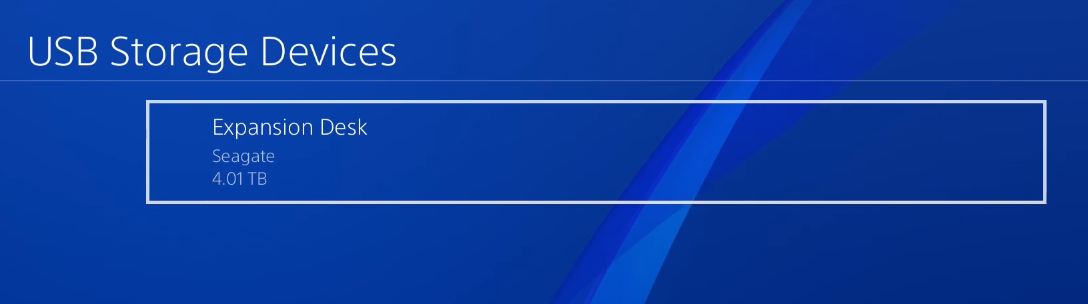
Выберите его и подтвердите форматирование диска кнопкой в нижней части экрана. Теперь диск будет отформатирован правильно, чтобы консоль могла использовать его для своих данных.
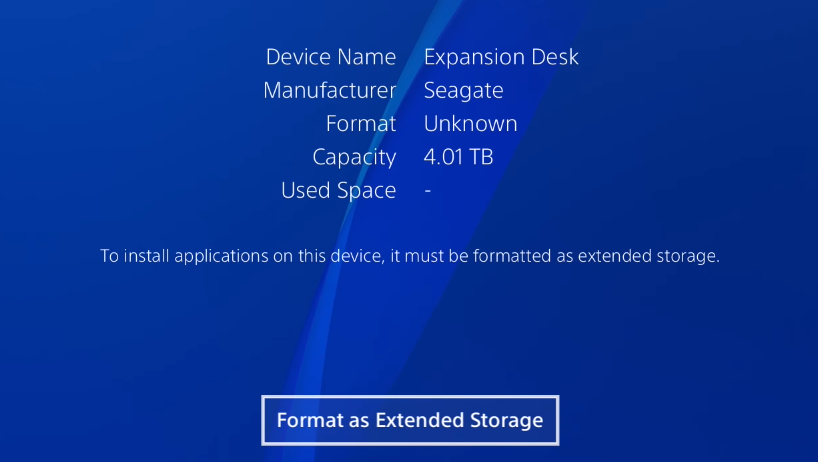
Появится короткий мастер, который сообщает вам, что вы можете хранить игры и приложения на внешнем диске, хотя скриншоты, фильмы и сохраненные состояния игры все равно должны быть на внутреннем диске.
После того, как у вас есть форматированный диск в PS4, пришло время перейти в игры. Для этого перейдите к «Настройки> Хранение».
Теперь будут доступны воспоминания, подключенные к консоли PS4. Появится список «Системное хранилище» (Системное хранилище), то есть исходный внутренний диск, который подключен к консоли на заводе, а также «Расширенное хранилище» (Extended Storage), т. Е. Ваш внешний диск, отформатированный под PS4.
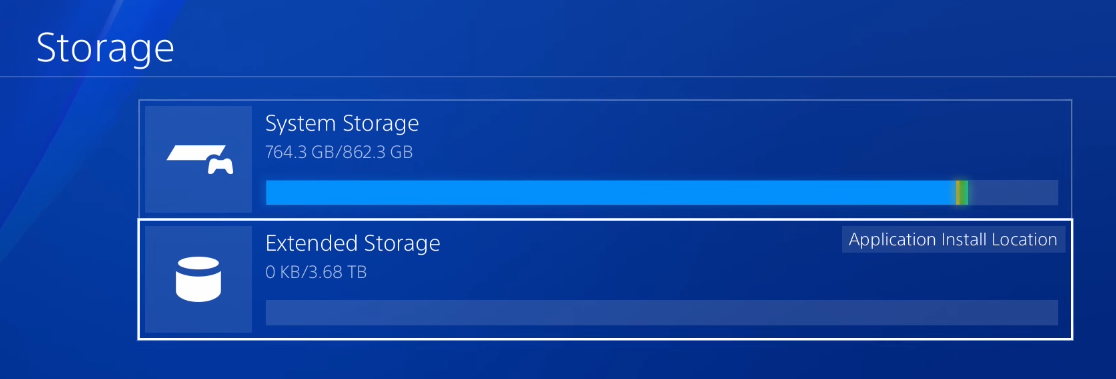
На этой вкладке вы можете сразу увидеть, сколько данных занимает место на внутреннем и внешнем дисках. Если вы хотите переместить что-то с внутреннего диска на внешний, выберите «Системное хранилище» (Extended Storage), чтобы отобразить все игры и приложения, которые находятся на внутреннем диске.
Появится список элементов, установленных на внутреннем диске. Все данные разделены на приложения, скриншоты, сохраненные данные и темы. Выберите вкладку «Приложение». Появится список игр и приложений в консоли. Вы можете видеть размер каждого элемента, так что вы можете легко идентифицировать те игры, которые занимают больше всего места на внутреннем диске.
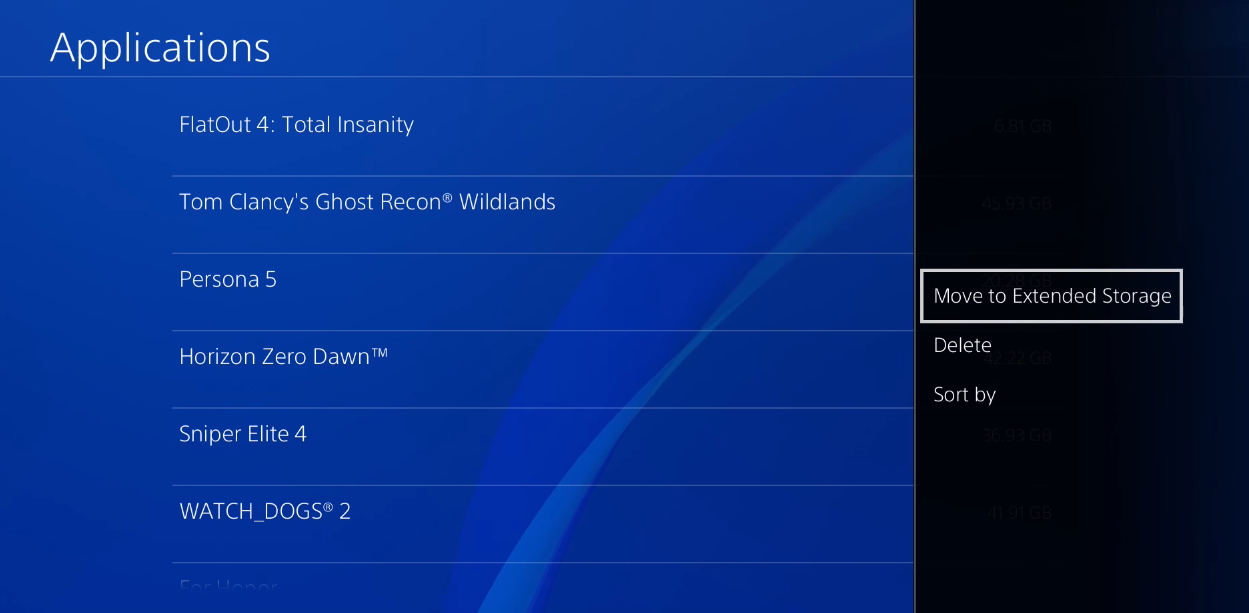
Нажмите кнопку на пэде «Параметры», для отображения меню с опциями. На боковой панели опции выберите запись «Переместить в расширенное хранилище» (Переместить в расширенное хранилище).
Теперь появится опция маркировки. Выберите игры и приложения в списке, который вы хотите перенести на внешний диск. Затем нажмите кнопку «Переместить» (Переместить) в нижнем правом углу экрана.
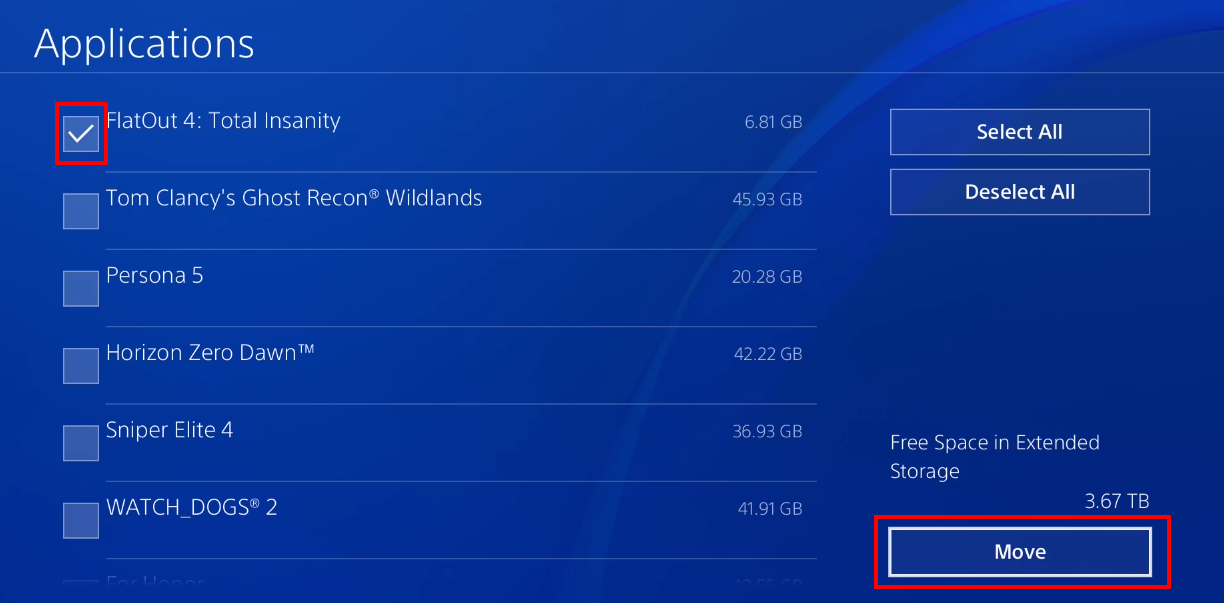
Вас спросят, действительно ли вы хотите перенести выбранные элементы во внешнюю память. Убедитесь, что вы хотите скопировать файлы и дождаться передачи данных. И все это, выбранные игры и приложения будут скопированы на внешний диск, и теперь они будут запущены из подключенной переносной памяти.






